电脑更换输入法在哪里
在日常生活中,我们经常需要在电脑上进行输入操作,而选择合适的输入法显得尤为重要,当我们需要更换输入法的时候,应该如何操作呢?在电脑上切换输入法并不复杂,只需按下快捷键或者点击任务栏中的语言栏,就能轻松切换至所需的输入法。掌握这些简单的操作技巧,可以让我们在使用电脑时更加便捷和高效。
操作方法:
1.方法一:用快捷键切换输入法。在电脑底部的菜单栏中,有输入法的标志。我们把鼠标移到这个标志上,系统自动提示出现,“要切换输入法,按Windows键+空格”。那么我们需要切换的时候,在鼠标上找到这两个键。同时按下,选择自己需要的输入法即可。如果出现的不是自己需要的,再同时按下,直到出现自己的需要为止。
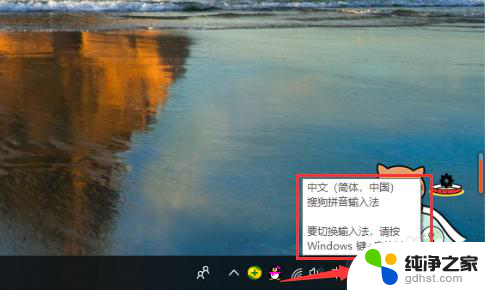
2.方法二:如果快捷键不能切换输入法了,我们按此操作。点开电脑小红框里的“开始”按钮,在出现的菜单里选择“设置”,点击。
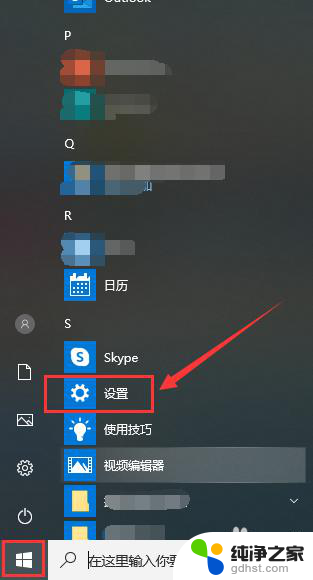
3.在设置页面,点击“设备”
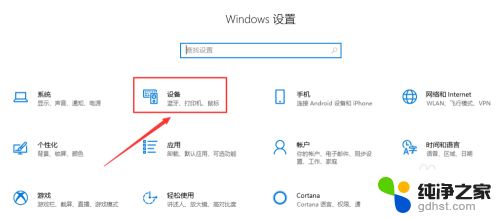
4.在此页面,点击“输入”
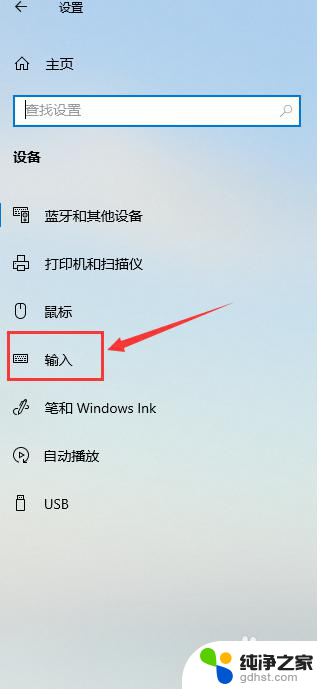
5.在输入页面,滑动鼠标,找到“更多键盘设置”,点击“高级键盘设置”。
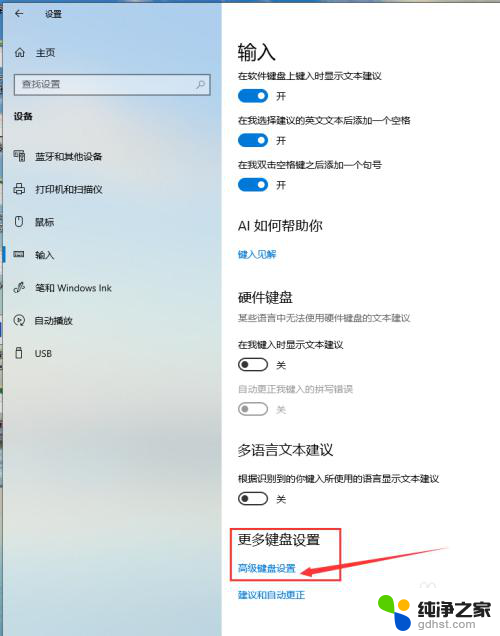
6.在页面“替代默认输入法”的黑方框内,下拉红箭头指向位置的菜单。
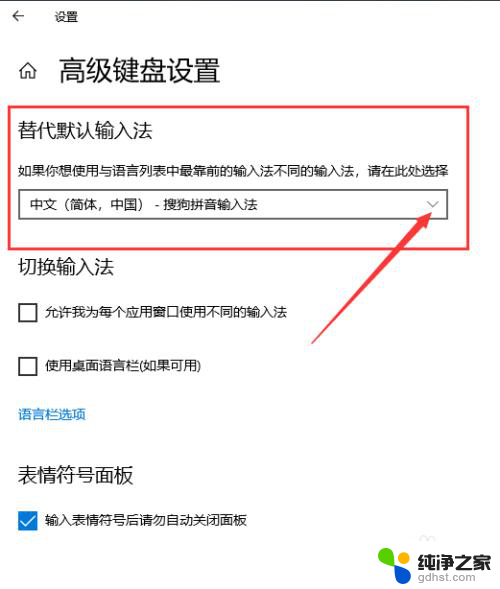
7.出现了系统及自己下载过的输入法,选中自己需要切换的输入法。在两个红箭头指向位置的小黑框内都挑勾,输入法切换完成。输入法根据自己的使用习惯,可以提前下载,显示栏可选择的就会多些。
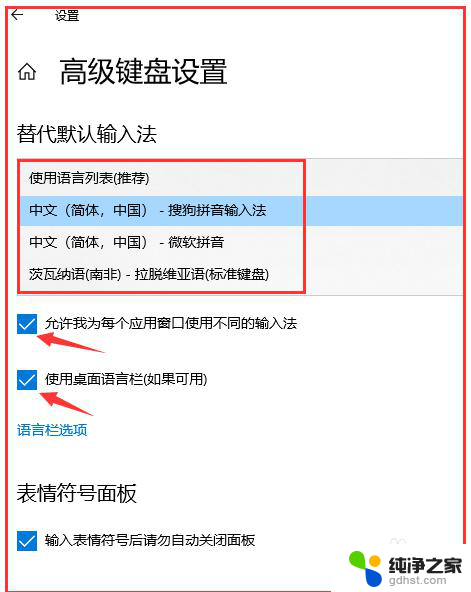
以上就是电脑更换输入法在哪里的全部内容,碰到同样情况的朋友们赶紧参照小编的方法来处理吧,希望能够对大家有所帮助。
- 上一篇: 我的世界不用wifi能玩吗
- 下一篇: 怎么打开已经过期的文件
电脑更换输入法在哪里相关教程
-
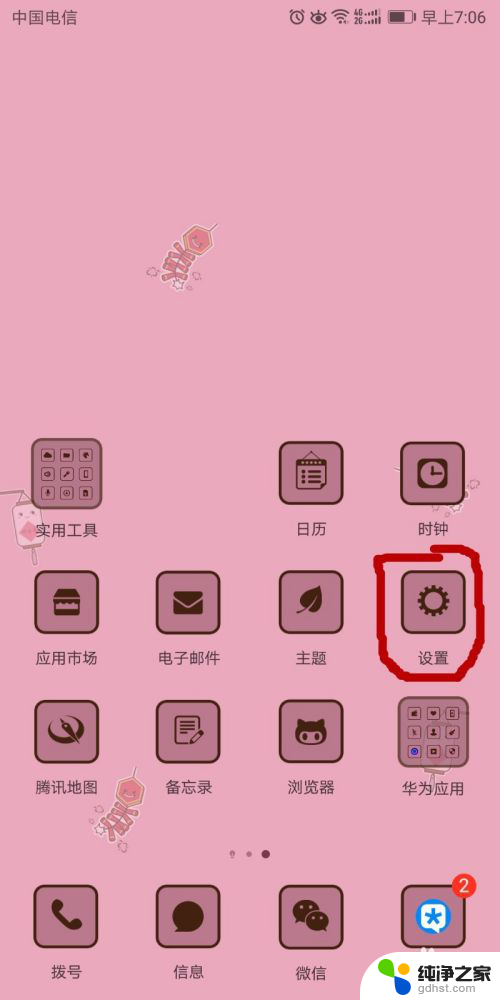 华为拼音输入法在设置里面哪里
华为拼音输入法在设置里面哪里2024-04-27
-
 电脑怎么换搜狗输入法
电脑怎么换搜狗输入法2024-02-27
-
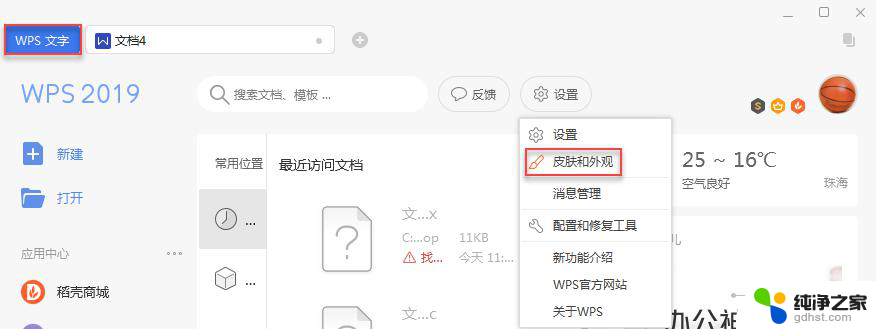 wps更换皮肤在哪里
wps更换皮肤在哪里2024-02-17
-
 电脑怎么用键盘切换输入法
电脑怎么用键盘切换输入法2024-07-04
电脑教程推荐